win10系统是很多电脑用户首选的装机系统,然而有不少用户在使用过程中可能会碰到win10系统设置firefox为默认浏览器的情况。大部分用户电脑技术都是菜鸟水平,面对win10系统设置firefox为默认浏览器的问题,无法自行解决。不少用户都来咨询小编win10系统设置firefox为默认浏览器要怎么处理?其实可以根据以下步骤1、打开控制面板下的“默认程序”,选择“设置默认程序”; 2、选择“firefox”,选择第一项“将此程序设置为默认值”;这样的方式进行电脑操作,就可以搞定了。下面就和小编一起看看解决win10系统设置firefox为默认浏览器问题详细的操作步骤:
1、打开控制面板下的“默认程序”,选择“设置默认程序”;
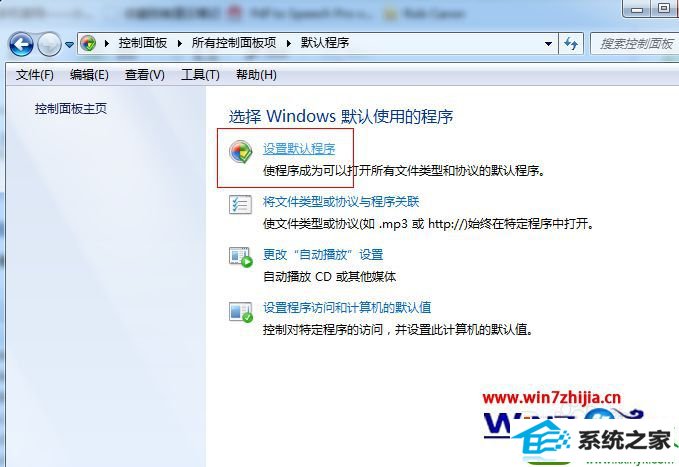
2、选择“firefox”,选择第一项“将此程序设置为默认值”;
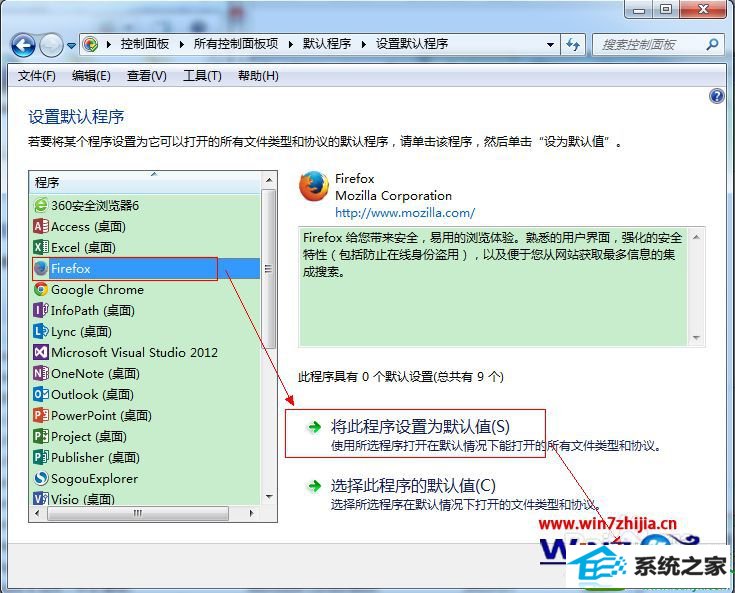
3、再选择第二项“选择此程序的默认值”,点击“确定”;
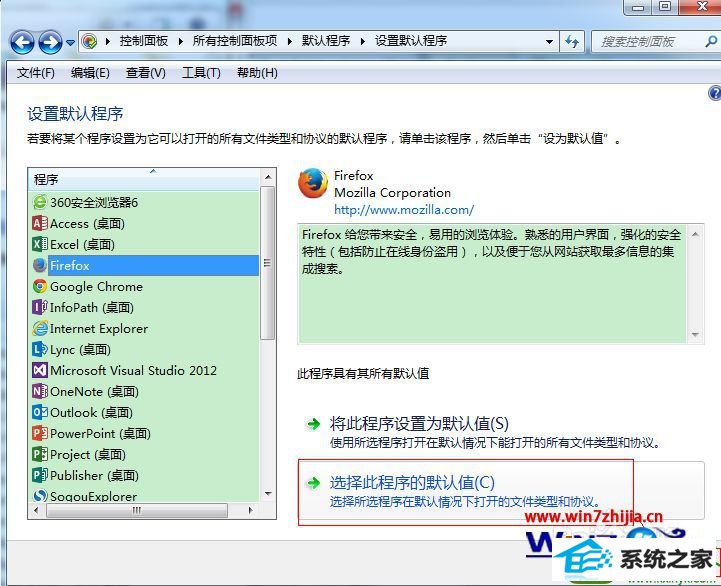
4、“全选”对所有html文件的关联即可。
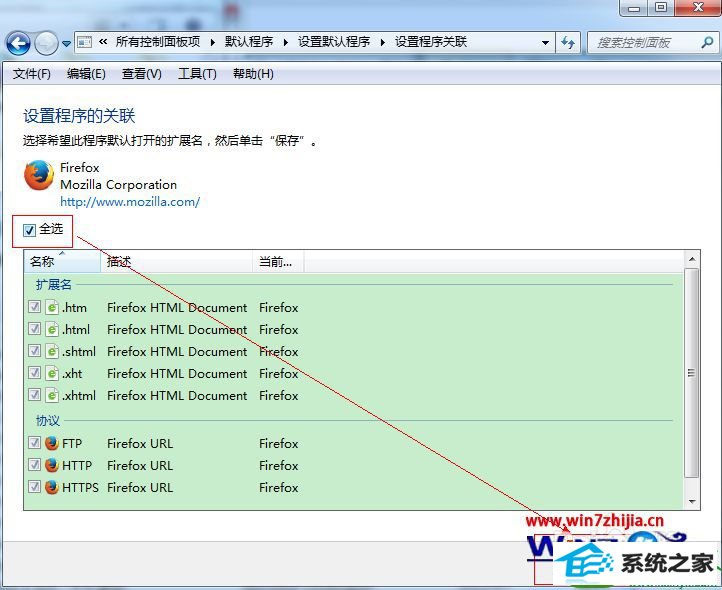
关于win10旗舰版系统怎么设置firefox为默认浏览器就给大家讲解到这边了,如果也想将火狐浏览器设置为默认浏览器的话,可以参照上面的方法步骤来进行操作。
本站发布的系统与软件仅为个人学习测试使用,不得用于任何商业用途,否则后果自负,请支持购买微软正版软件!
Copyright @ 2022 萝卜家园版权所有